Das DejaVu Kodi Addon ist eine All-In-One-Erweiterung für Videoinhalte in englischer Sprache. Neben zahlreichen Kategorien für Filme und Serien gibt es auch einen eigenen Bereich für Live Sport mit englischen, amerikanischen und internationalen Sportsendern. Außerdem hat das Addon eine eigene Kategorie für Wrestling-Shows von WWE und AEW sowie Wiederholungen von UFC Veranstaltungen. In dieser Anleitung zeigen wir, wie das DejaVu Kodi Addon installiert wird.
Dieses Kodi Addon funktioniert am besten mit Real Debrid. Dieser Dienst ermöglicht es, Videoinhalte in einer deutlich besseren Qualität abzuspielen. Was Real Debrid genau ist und wie ihr es in Kodi einrichtet, erklären wir in unserem dazugehörigen Artikel.
Diese Erweiterung verwendet unter Umständen Peer-To-Peer-Technologie (Torrents). Verwendet diese Funktion nur mit einem VPN oder mit einem Dienst wie Real Debrid!
Hinweis zum Schutz eurer Identität
Bevor wir starten, weisen wir darauf hin, dass das Streamen bestimmter Inhalte über Kodi nicht legal ist. Um die eigene Privatsphäre zu schützen, empfehlen wir die Nutzung eines VPNs. Mit einem VPN wird eure Internetverbindung verschlüsselt und Identität verschleiert. Außerdem lassen sich für bestimmte Dienste Ländersperren umgehen.
Wir empfehlen unseren Testsieger CyberGhost (hier zum Test), der die höchste Sicherheitsstufe garantiert und mit einem fairen Preis aufwartet. Der Dienst betreibt über 9200 Server in mehr als 100 Ländern. CyberGhost bietet ebenfalls eigene Apps für Amazon Fire TV, Windows, Android und weiteren Plattformen an. Weitere VPN-Tests findet ihr HIER.
Kodi-Tipps.de steht in keinerlei Verbindung zu Kodi oder den Entwicklern von Addons. Dieser Beitrag dient dazu, die Installation eines Video-Addons zu veranschaulichen. Für den Inhalt dieser Addons sind die entsprechenden Entwickler verantwortlich.
DejaVu Kodi Addon installieren
HINWEIS: Diese Erweiterung ist OFFLINE! Schaut für geeignete Alternativen in unsere Liste der BESTEN Kodi Addons.
Fügt zunächst „https://dejavurepo.github.io/“ als Medienquelle hinzu. Wie ihr eine Medienquelle unter Kodi einbindet, erfahrt ihr in unserem entsprechenden Artikel.
Wählt im Hauptmenü von Kodi auf der linken Seite den Menüpunkt „Addons“ aus.

Klickt oben links auf das Paket-Symbol.

Klickt anschließend auf „Aus ZIP-Datei installieren“.

Solltet ihr zum ersten Mal ein Addon oder Repository aus einer ZIP-Datei installieren, meldet Kodi, dass das Installieren aus unbekannten Quellen deaktiviert ist. Wählt den Punkt „Einstellungen“ aus.

Aktiviert den Punkt „Unbekannte Quellen“.

Bestätigt die anschließende Warnung mit „Ja“.

Wählt nun erneut den Punkt „Aus ZIP-Datei installieren“ aus und bestätigt die Meldung, dass aus ZIP-Dateien installierte Addons nicht automatisch aktualisiert werden, mit „Ja“.

Öffnet die entsprechende Medienquelle, die ihr zuvor hinzugefügt habt. In diesem Beispiel heißt sie bei uns „dejavu“.
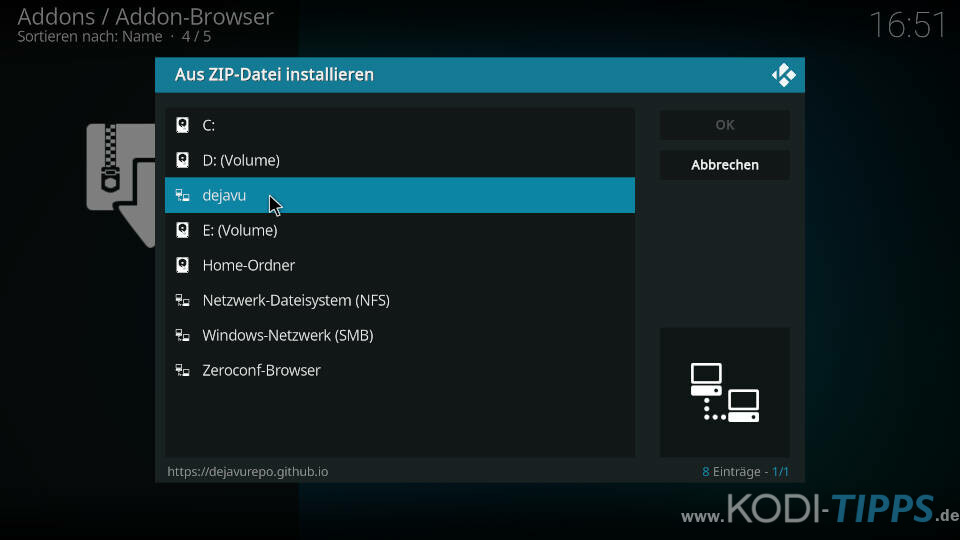
Klickt auf die ZIP-Datei „repository.DejaVu-1.0.5.zip“, um das erforderliche Repository zu installieren. Die Versionsnummer im Dateinamen ist möglicherweise höher als in diesem Beispiel.
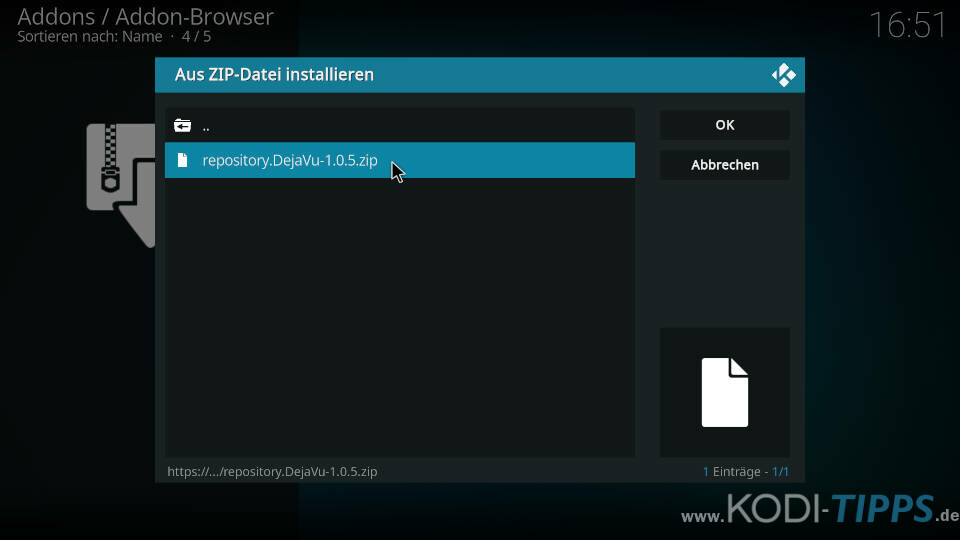
Nach wenigen Augenblicken erscheint am oberen rechten Bildschirmrand der Hinweis, dass das „DejaVu Repo“ erfolgreich installiert wurde.
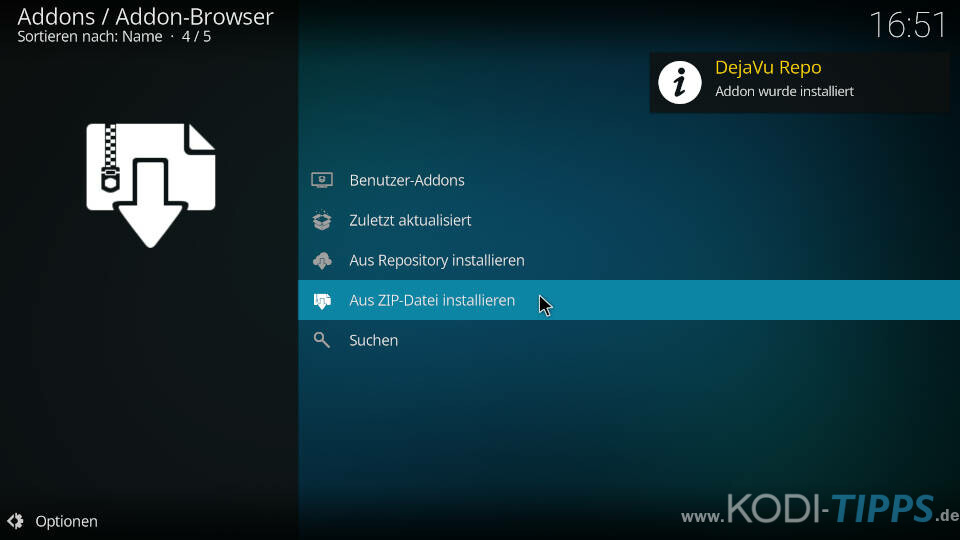
Klickt im Addon-Browser nun auf den Punkt „Aus Repository installieren“.
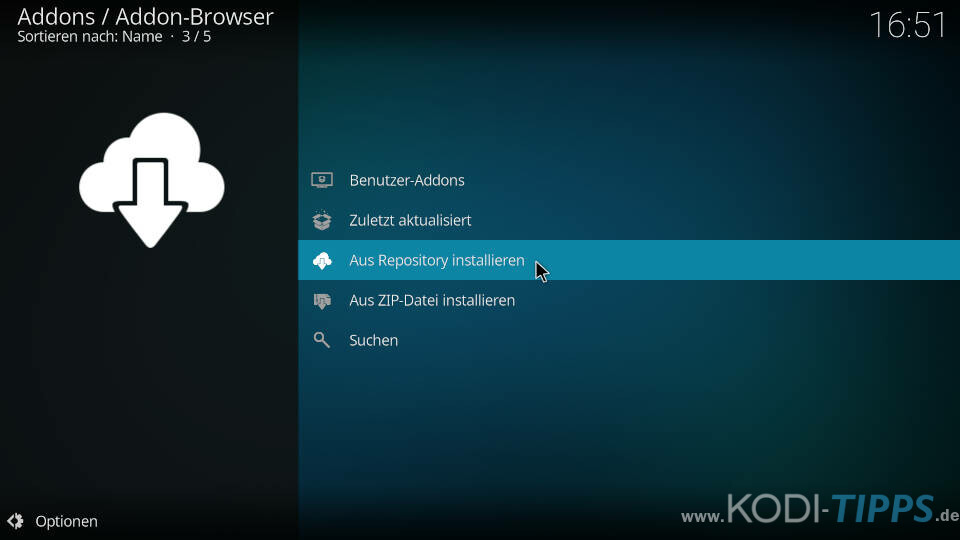
Wählt das zuvor installierte „DejaVu Repo“ aus.
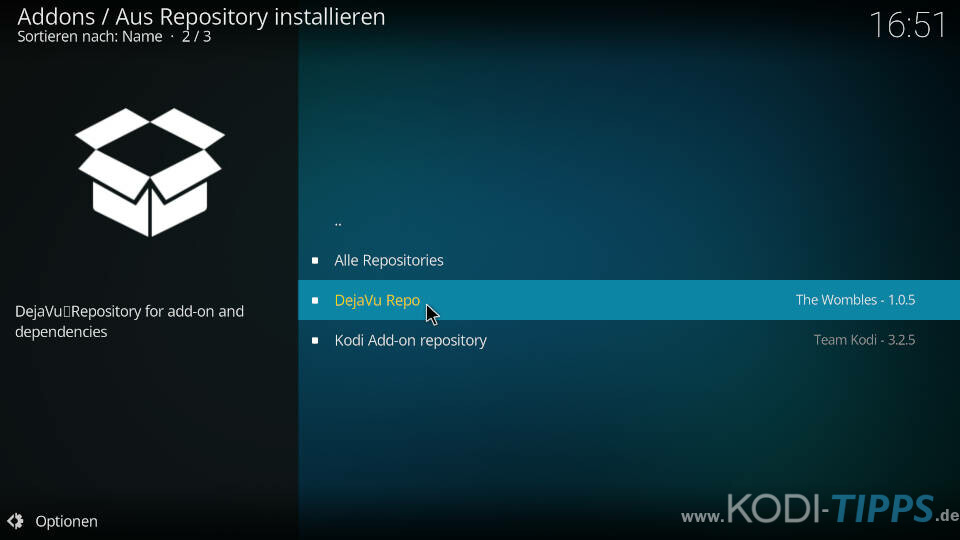
Öffnet die Kategorie der „Video-Addons“.
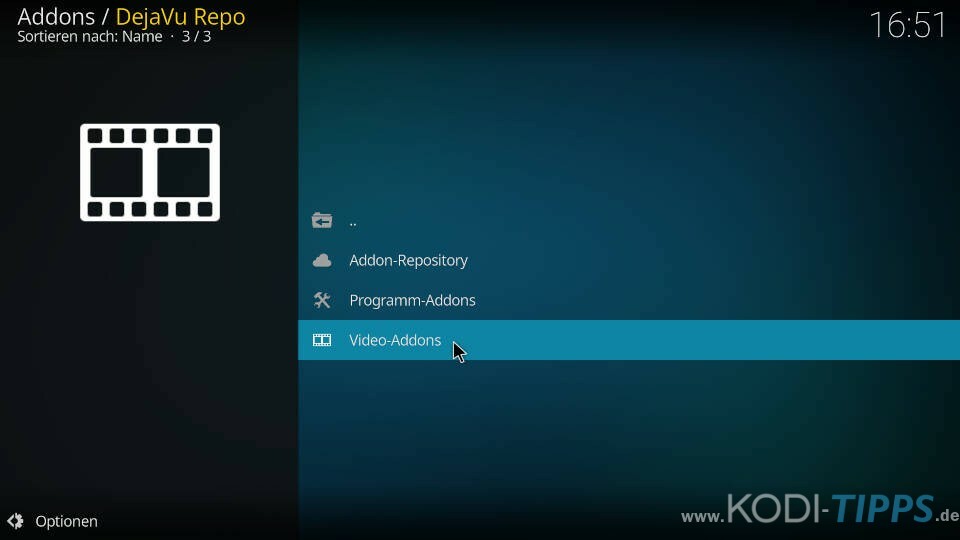
Sucht in der Liste nach dem Eintrag für das DejaVu Kodi Addon und öffnet diesen.
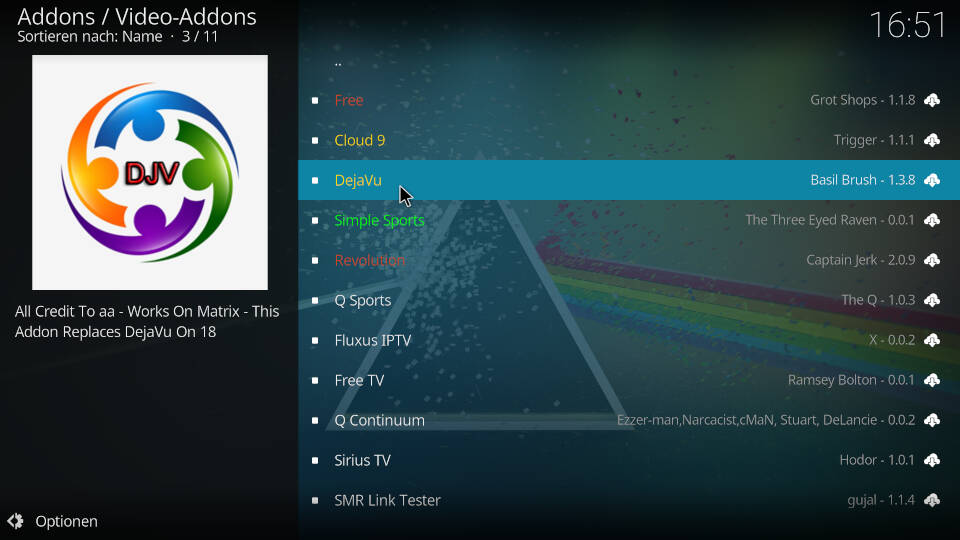
Klickt im Info-Fenster der Erweiterung auf die Aktion „Installieren“.
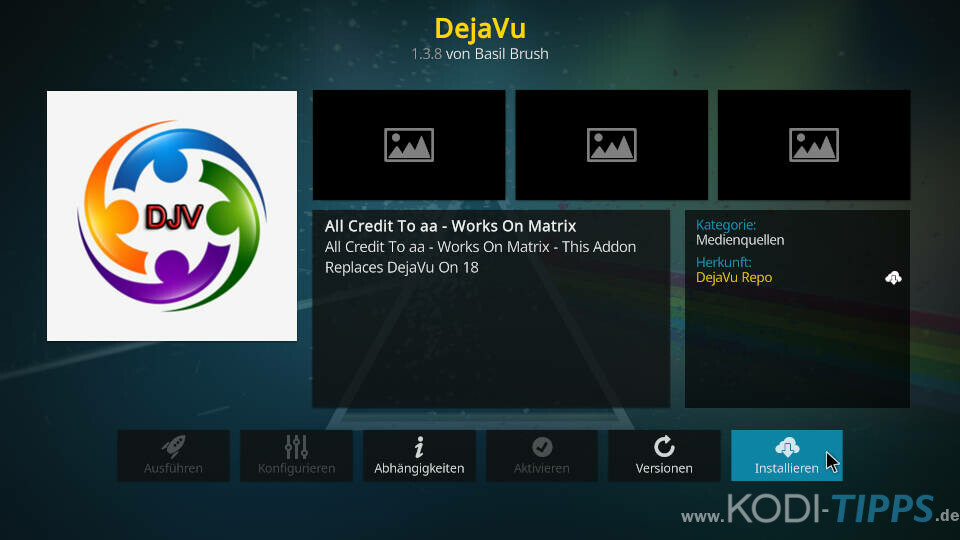
Bestätigt die Installation der erforderlichen Abhängigkeiten mit „OK“. Diese Zusatz-Addons werden benötigt, damit die Erweiterung ordnungsgemäß funktioniert.
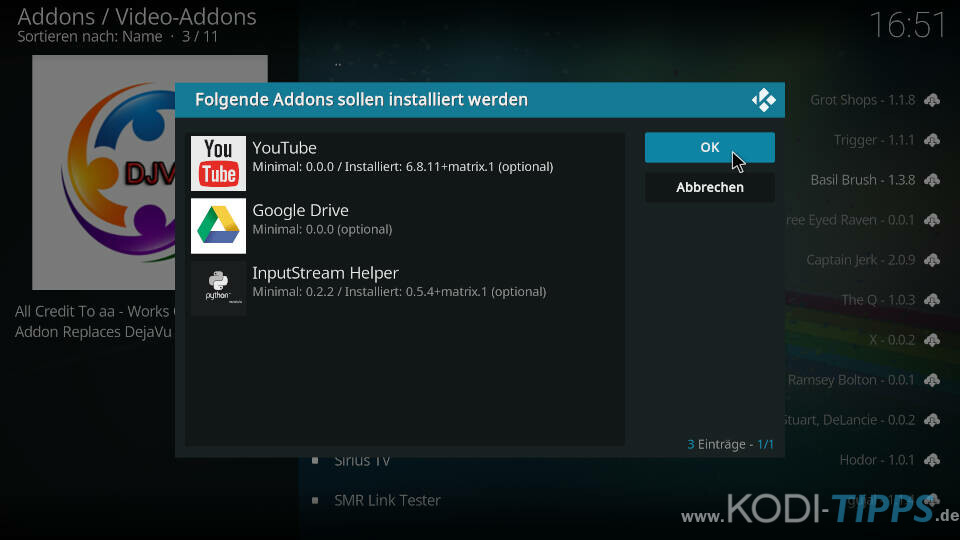
Nach wenigen Augenblicken erscheint am oberen rechten Bildschirmrand der Hinweis, dass das DejaVu Kodi Addon erfolgreich installiert wurde.
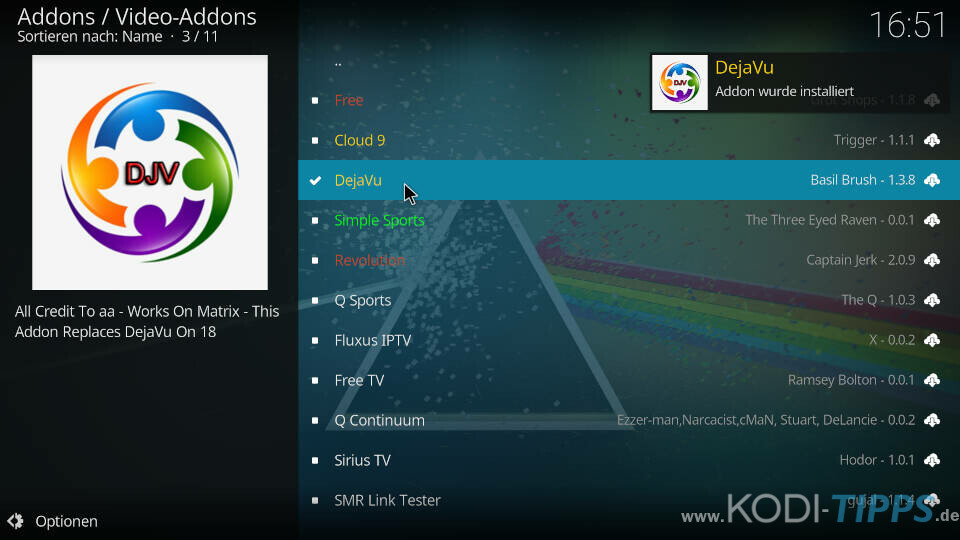
Wählt aus der Liste erneut den Eintrag für die Erweiterung aus und klickt anschließend auf „Öffnen“.
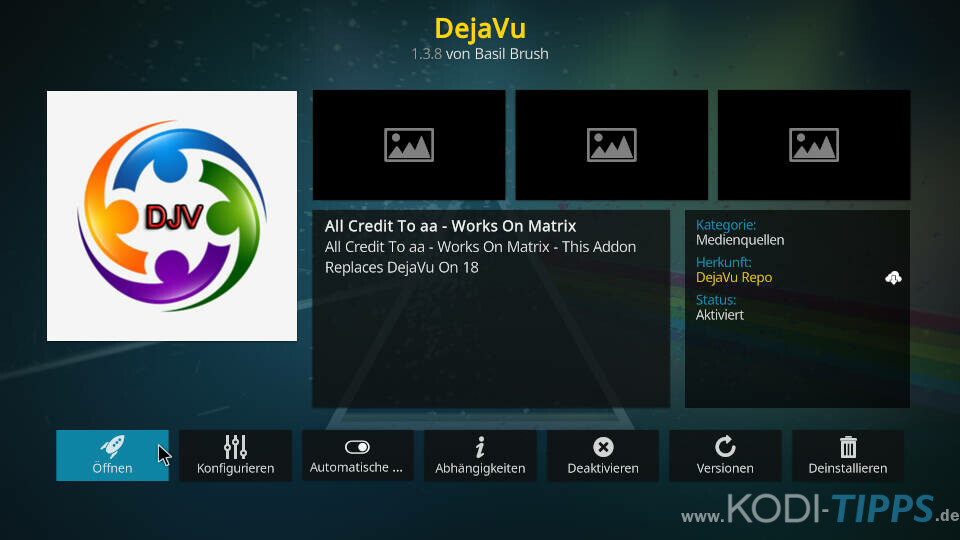
Das DejaVu Kodi Addon öffnet sich und listet die verschiedenen Kategorien auf.
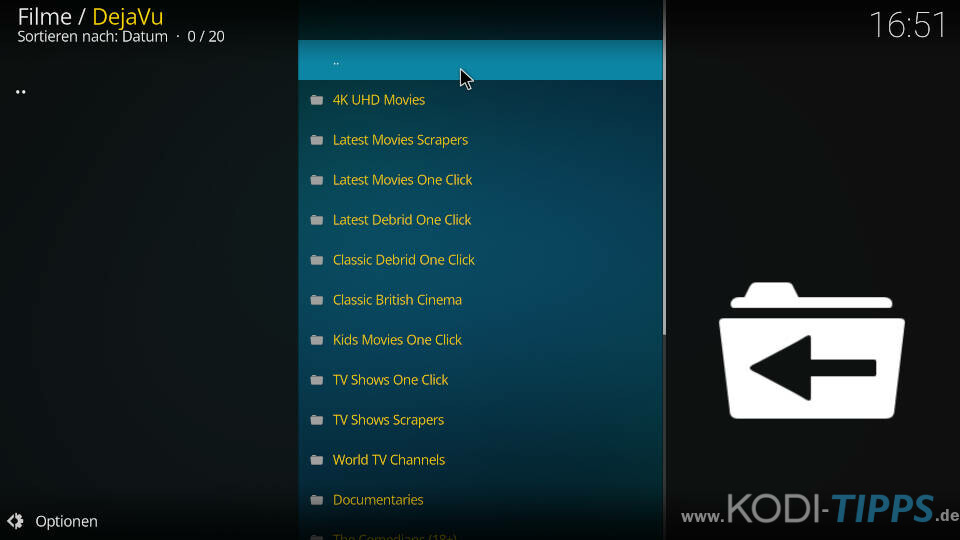
Neben den zahlreichen Kategorien für Videoinhalte in englischer Originalsprache gibt es etwas weiter unten auch einen Bereich für „Live Sports“. In der Sektion sind englische, amerikanische und internationale Sportsender sowie Einträge für Sportereignisse wie Fußballspiele zu finden.
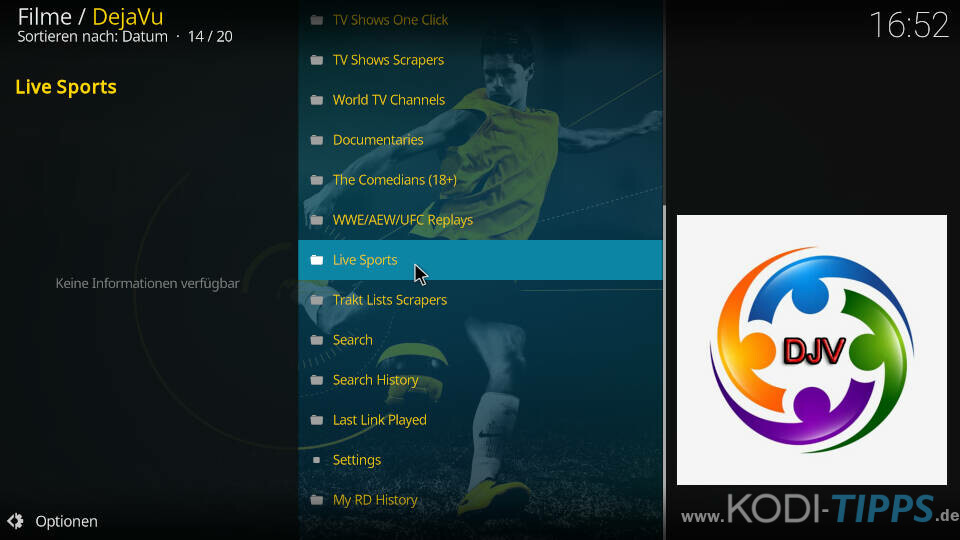
Ebenfalls gibt es eine eigene Kategorie für Wrestling-Shows der WWE und von AEW, dazu Wiederholungen von UFC Veranstaltungen.
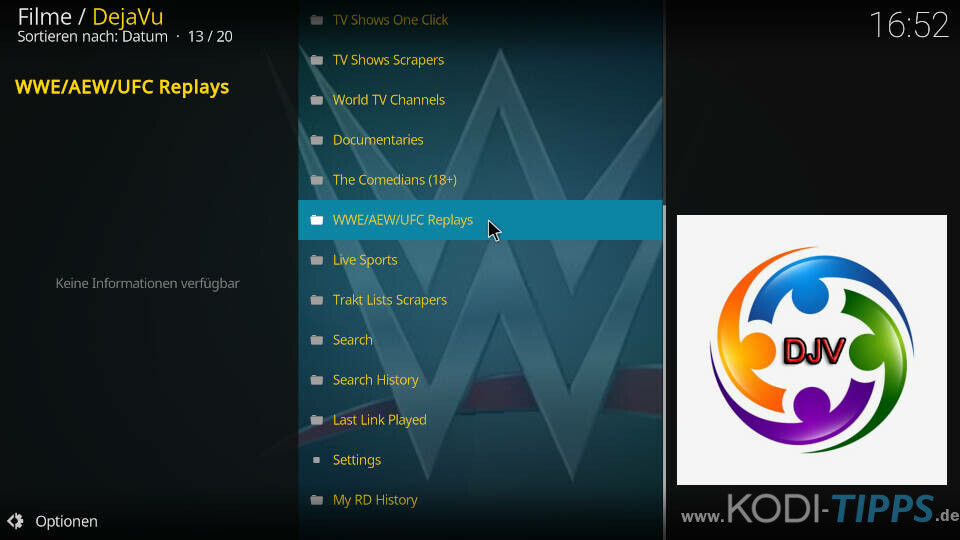


Funktioniert nicht mehr.
Genau, das wurde im Artikel ebenfalls so vermerkt.
Leider geht das Addon nicht mehr! Wenn ich mir Wrestling anschauen möchte kommt immer nur eine Fehlermeldung…